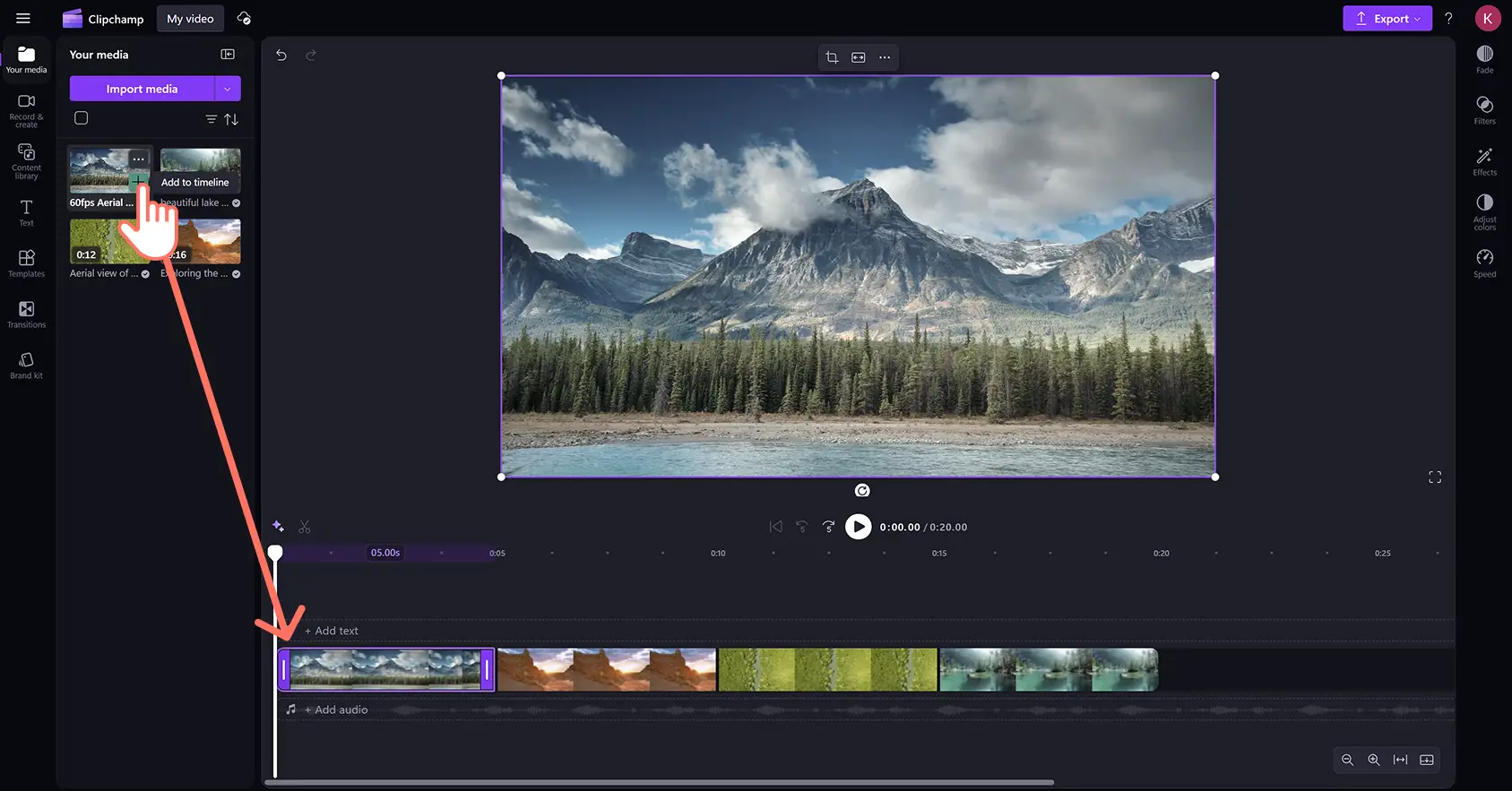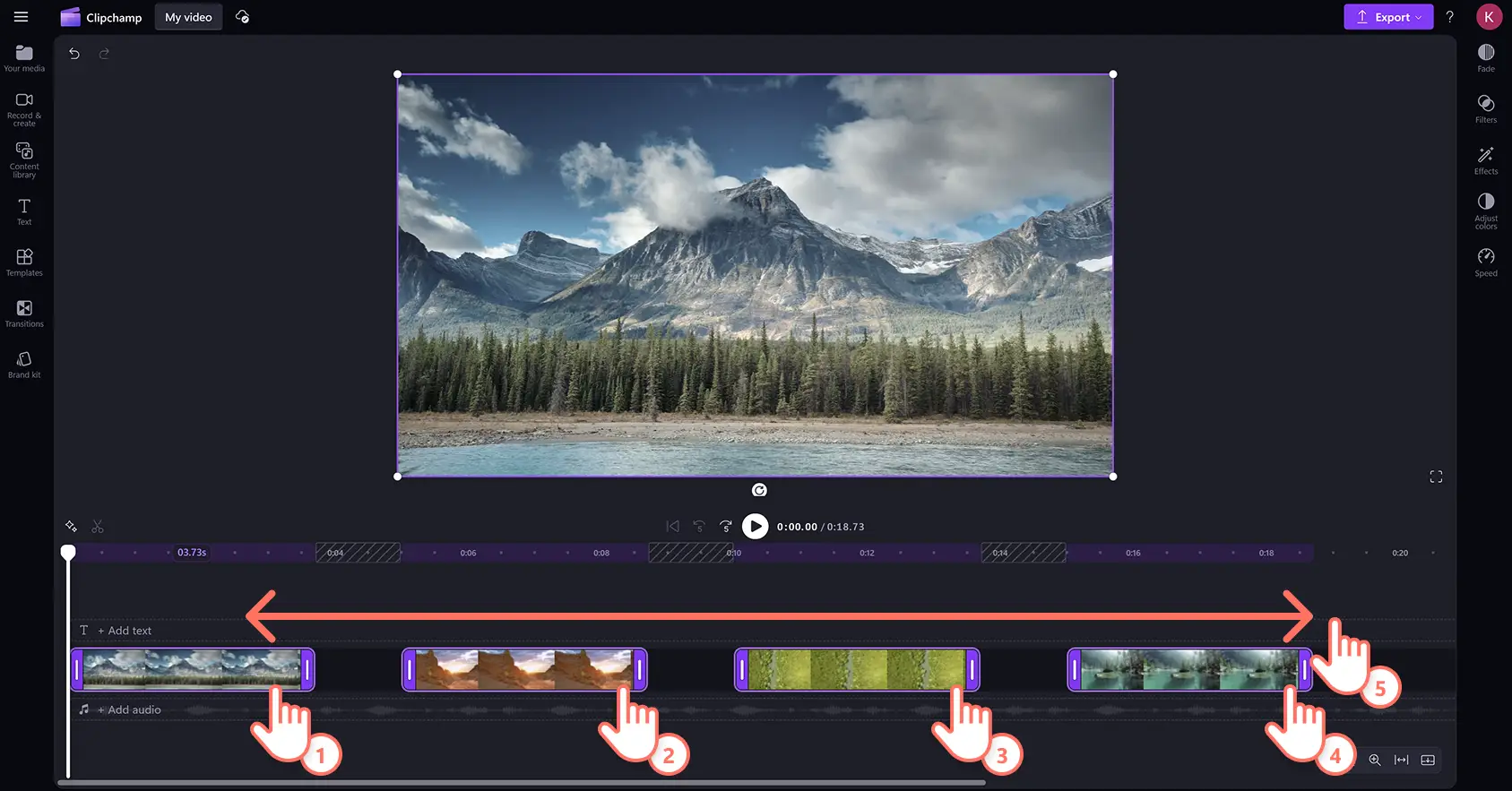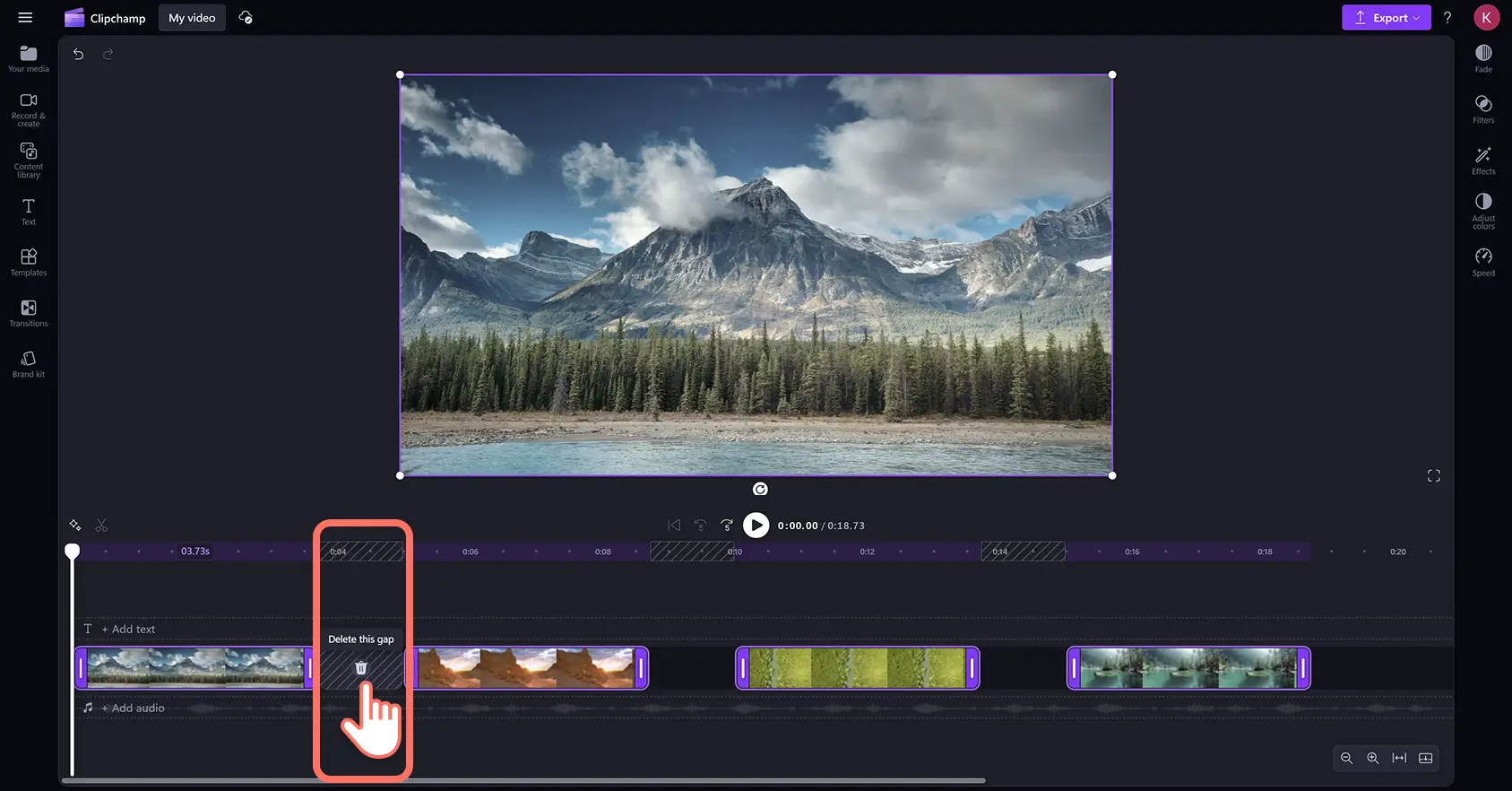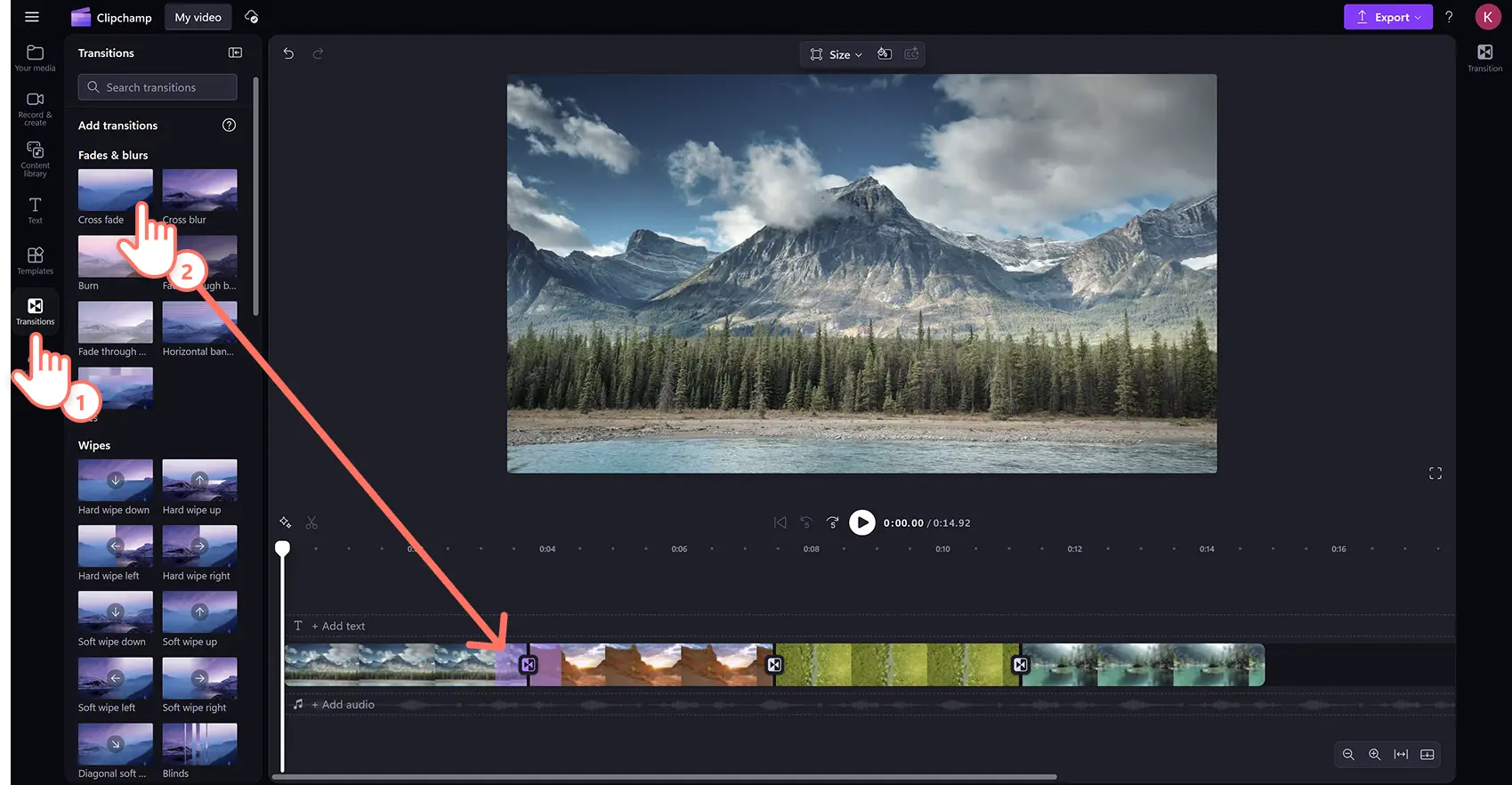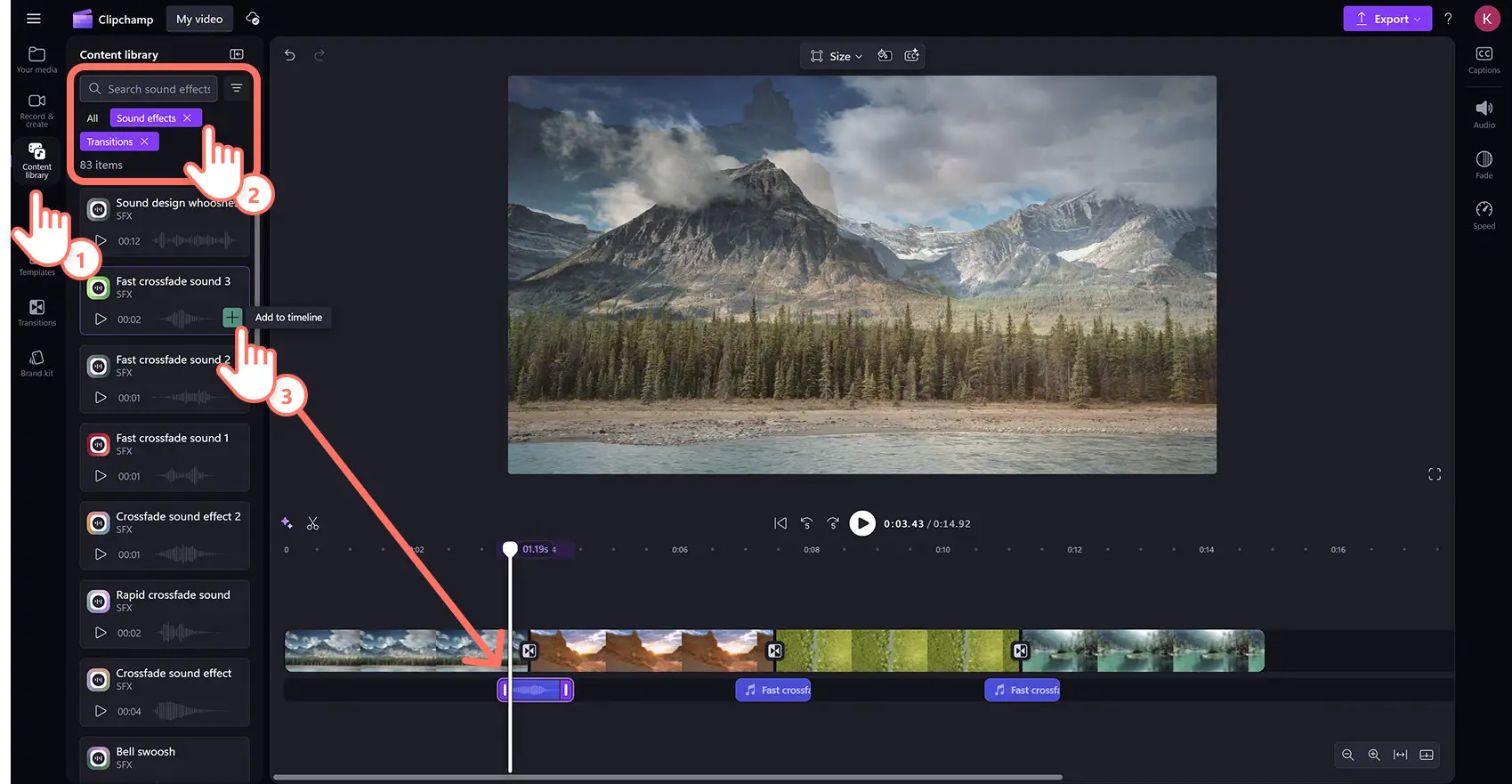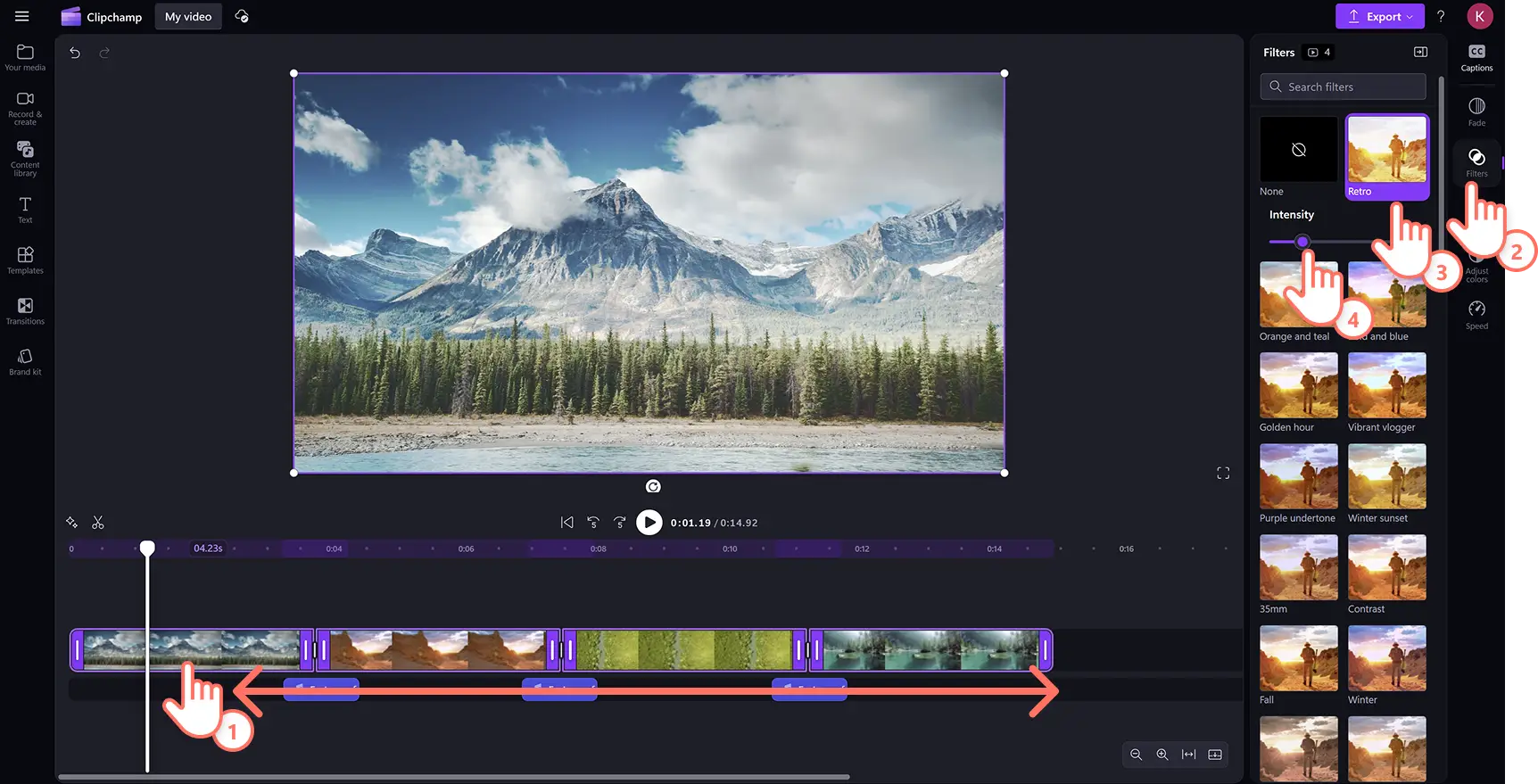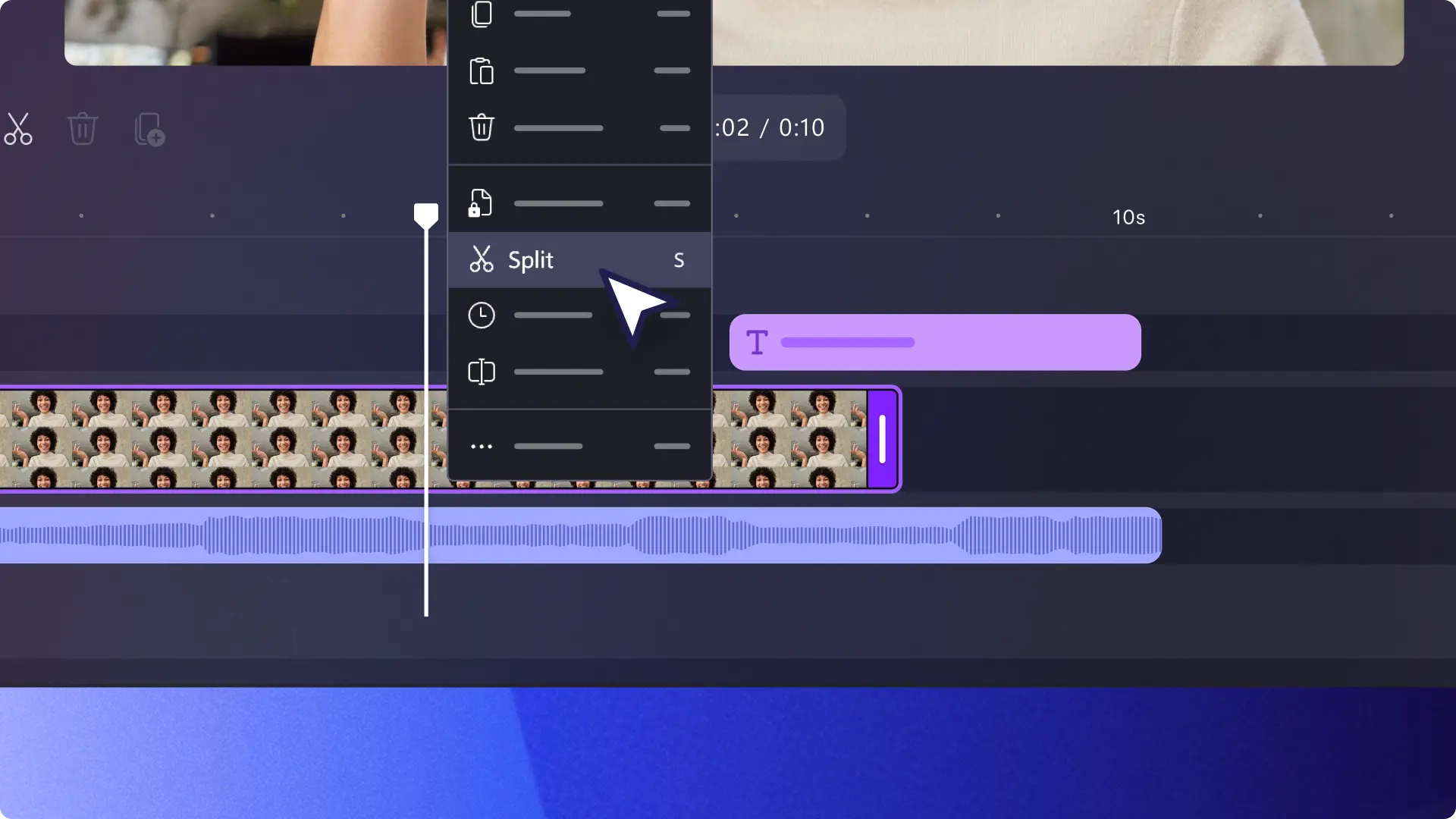Makluman! Tangkapan skrin dalam artikel ini adalah daripada Clipchamp untuk akaun peribadi. Prinsip yang sama digunakan untuk Clipchamp untuk akaun kerja dan sekolah.
Memerlukan cara untuk menggabungkan beberapa klip video untuk membuat tutorial, persembahan slaid atau video promosi, tetapi tidak mahu memuat turun sebarang perisian? Kami mempunyai alat yang paling mudah untuk menggabungkan video dan foto, memangkasnya menjadi panjang yang sesuai, dan juga menambahkan kesan khas seperti tajuk dan transisi—terus dalam pelayar anda.
Terokai cara menggabungkan klip video dengan mudah untuk membuat video profesional pada Windows dan Mac dengan Clipchamp.
Cara menggabungkan video dalam talian
Langkah 1. Import video atau pilih stok simpanan
Untuk mengimport video, foto dan GIF anda sendiri, klik butang import media dalam tab media anda pada bar alat untuk menyemak lalu fail komputer anda atau menyambungkan OneDrive anda.
Anda juga boleh menggunakan media stok percuma seperti klip video, foto, latar belakang video dan GIF. Klik pada tab pustaka kandungan pada bar alat dan klik pada anak panah juntai bawah visual, kemudian video, foto atau latar belakang. Anda juga boleh mencari dalam kategori stok yang berbeza menggunakan bar carian.
Seret dan lepaskan media anda ke garis masa sebelah-menyebelah. Dengan meletakkan media bersebelahan antara satu sama lain pada garis masa secara automatik menggabungkan dua atau lebih klip untuk membentuk satu video.
Langkah 2. Edit video anda
Untuk menyusun semula susunan video gabungan anda, hanya seret dan lepas fail media sekali lagi. Anda boleh menukar susunan garis masa anda seberapa banyak yang anda suka.
Untuk memangkas panjang video anda menggunakan pemangkas video, klik pada video pada garis masa supaya ia diserlahkan dengan warna hijau. Gerakkan pemegang hijau ke kiri garis masa untuk memangkas panjang video. Untuk memangkas berbilang aset sekali gus, cuba ciri pengeditan berbilang item. Tekan terus kekunci shift (Windows) atau kekunci command (MacBook) pada papan kekunci anda, kemudian klik setiap aset pada garis masa kemudian gunakan salah satu pemegang hijau untuk memangkas.
Jika ruang hitam kelihatan pada garis masa anda selepas dipangkas, video anda mungkin tidak lagi kelihatan tergabung. Gunakan ciri pembuangan jurang untuk memadamkan mana-mana jurang dengan mengklik ikon tong kitar semula pada garis masa.
Letakkan transisi antara setiap klip untuk menambahkan lagi personaliti pada video gabungan anda. Klik pada tab transisi pada bar sisi kiri. Seret dan lepaskan transisi ke garis masa antara dua klip.
Langkah 3. Pratonton dan simpan video gabungan anda
Sebelum menyimpan video baharu anda, pastikan anda melihat pratonton menggunakan mod skrin penuh. Apabila anda sudah bersedia untuk menyimpan, klik butang eksport dan pilih resolusi video. Kami mengesyorkan agar anda menyimpan semua video dalam resolusi video 1080p untuk kualiti terbaik. Pelanggan berbayar boleh menyimpan dalam resolusi video 4K.
Gabungkan video dan edit dengan kesan khas
Jimatkan masa dengan mengelompokkan dan menyahkelompok
Tidak ada lagi klip tidak pada tempatnya dengan fungsi kumpulan. Gabungkan klip video anda, kemudian kelompokkannya dengan mudah hanya dalam satu klik. Alihkan dengan bebas keseluruhan video di sekeliling garis masa anda tanpa kehilangan susunan klip anda. Anda juga boleh menyahkumpulkan aset pada bila-bila masa dan membuat perubahan pada item di luar kumpulan.
Tingkatkan video anda dengan serta-merta dengan penapis dan kesan
Ubah penampilan klip video anda dengan mudah untuk meningkatkan warna, mengubah suasana dan meningkatkan nilai estetik anda dengan penapis video yang profesional. Pilih daripada pelbagai penapis video seperti retro, pemvlog ceria, filem koboi lama dan banyak lagi.
Percepatkan dan perlahankan video gabungan anda
Kawal kelajuan video anda dengan pemilih kelajuan yang mesra pemula. Sama ada perlahankan kelajuan video anda atau tingkatkan rentak video anda menggunakan penggelongsor kelajuan dalam tab kelajuan pada panel sifat.
Tambahkan kesan bunyi untuk meningkatkan video anda
Pilih daripada pelbagai pilihan kesan bunyi SFX percuma seperti bertepuk tangan, ping mesej, klik, orang ramai bersorak dan pop untuk ditambahkan pada video anda. Anda juga boleh melapiskan beberapa kesan bunyi untuk mencipta gabungan terbaik.
Soalan lazim
Adakah penggabungan video dalam talian dalam Clipchamp percuma?
Ya. Penggabungan video dalam talian dengan Clipchamp adalah percuma untuk semua pengguna. Untuk mengakses pemilihan stok audio, imej & video premium kami, pertimbangkan menaik taraf akaun anda.
Berapa banyakkah video yang boleh saya gabungkan?
Tiada had pada bilangan video yang anda boleh gabungkan di Clipchamp. Gabungkan seberapa banyak video yang anda perlukan.
Bolehkah saya boleh menggabungkan video dan imej?
Ya. Garis masa editor video kami membolehkan anda menggabungkan sebarang jenis media seperti video, imej, audio, GIF dan pelekat.
Bagaimanakah untuk mengedit dan menggabungkan video pada Windows?
Editor video dalam talian percuma Clipchamp berfungsi pada semua Windows 7, Windows 10, Windows 11, dengan sambungan Internet. Anda boleh mengakses Clipchamp melalui pelayar Edge atau memuat turun aplikasi Windows.
Sekarang, setelah anda tahu cara menggabungkan video, cuba gabungkan klip Xbox untuk mencipta sorotan permainan dengan penyepaduan pengimportan Xbox.
Mula mengedit hari ini dengan Clipchamp secara percuma atau muat turun aplikasi Windows Clipchamp untuk bermula.